Todos los usuarios de Windows saben que los archivos eliminados van a la Papelera de reciclaje a menos que uno use el atajo de teclado: Mayúscula + Delete, para eliminar dichos archivos. Los archivos en la Papelera de reciclaje siempre se pueden restaurar a la ubicación original con tan solo un clic.

Relacionado: Cómo activar el editor de directiva de grupo (gpedit.msc) en Windows 10 Home.
En ocasiones, la Papelera de reciclaje también puede fallar como por ejemplo cuando intentas eliminar un archivo, puede obtener el siguiente mensaje de error: "La Papelera de reciclaje en X:\ está dañada. Esto sucede cuando la carpeta $ Recycle.bin está dañada. Como probablemente sepa, cada unidad tiene su propia carpeta $ Recycle.bin se encuentra en la raíz de la unidad (oculta de forma predeterminada). En otras palabras, cada unidad de tu PC posee su propia papelera de reciclaje.
Puede solucionar los problemas de la Papelera de reciclaje al eliminar la carpeta $ Recycle.bin. Cuando elimina la carpeta $ Recycle.bin, Windows 10 crea automáticamente una copia nueva de la misma, y la nueva carpeta soluciona el problema. Aunque puede configurar el Explorador de archivos para mostrar la carpeta $ Recycle.bin oculta de manera predeterminada, esta carpeta no puede ser eliminada a través del Explorador de archivos de Windows 10.
Esto no significa que no se puede eliminar esta carpeta, sino que tendremos que ejecutar un comando en la herramienta símbolo del sistema para eliminar la carpeta $ Recycle.bin y reparar la Papelera de reciclaje dañada.
En esta guía, te mostraremos cómo solucionar todos los problemas de la Papelera de reciclaje, eliminando y restableciéndola en Windows 10.
Nota Importante: cuando restablezca la Papelera de reciclaje utilizando este método, es posible que se eliminen todos los datos de la Papelera de reciclaje. Por lo tanto, podría perder tus datos de la Papelera de reciclaje.
Como Restablecer la Papelera de reciclaje usando Símbolo del Sistema en Windows 10.
1) Abre la herramienta símbolo del sistema como administrador.
2) En la ventana del símbolo del sistema, tendrás que introducir y ejecutar el siguiente comando:
rd / s / q C: \ $ Recycle.bin
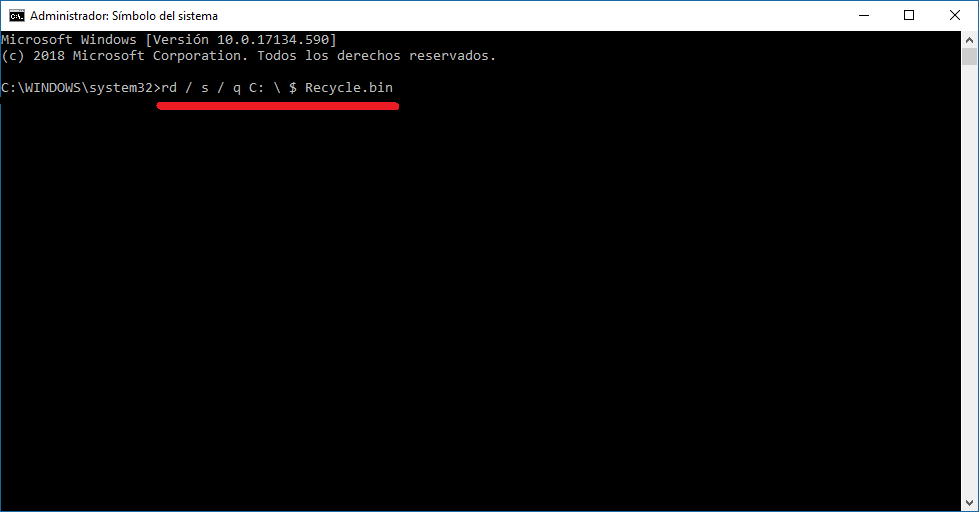
Nota: En el comando anterior, tienes que reemplazar la letra "C" con la letra de la unidad a la cual hace referencia el error. Por ejemplo: si obtiene un error en la Papelera de reciclaje al intentar eliminar un archivo de la unidad E, el comando sería:
rd / s / q D: \ $ Recycle.bin
3) Una vez introducido el comando tendrás que pulsar Enter y listo a partir este momento la papelera de reciclaje debería funcionar sin problema alguno.
